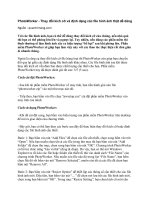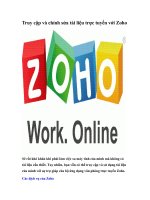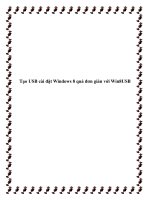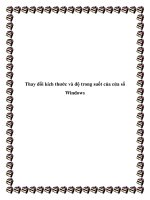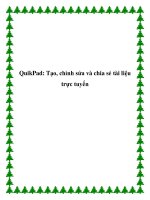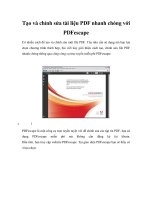Thay đổi chuột Windows và ngăn copy tài liệu vào USB pps
Bạn đang xem bản rút gọn của tài liệu. Xem và tải ngay bản đầy đủ của tài liệu tại đây (117.49 KB, 6 trang )
Thay đổi chuột Windows và ngăn copy tài
liệu vào USB
Với thủ thuật dưới đây, bạn có thể làm
chuột trong máy tính khoác một bộ áo
đẹp hơn và lưu giữ những file tư liệu
quan trọng, không muốn người khác
copy.
1- Thay đổi chuột Windows
Trong Windows có một vài tính năng hay
liên quan đến chuột. Các tính năng này giúp
thay đổi hình dạng, tạo hào quang cho
chuột… Nó sẽ giúp máy tính có một diện
mạo hoàn toàn khác.
Để sử dụng tính năng này, hãy vào Start >
Control Panel > Mouse. Ở cửa sổ hiện ra, để
thay đổi loại chuột, hãy mở thẻ Pointers. Khi
ấy, trong khung Scheme, bạn hãy chọn một
loại chuột thích hợp.
Nhìn trong khung Customize để kiểm tra
xem các kiểu hiển thị chuột lúc bình thường,
lúc chờ, lúc gõ văn bản trông ra sao rồi chọn
một kiểu đẹp nhất. Nhấn Apply để xác nhận
chọn lựa.
Nếu không muốn dùng các bộ chuột theo
từng kiểu, bạn có thể chọn theo kiểu “râu
ông nọ cắm cằm bà kia” bằng cách lấy
những biểu tượng đẹp nhất của từng bộ
chuột để đưa vào một bộ chuột theo thiết kế
của riêng mình.
Muốn thế, trong từng mục ở khung
Customize, hãy nhấn nút Browse rồi chọn
cho mình kiểu biểu tượng bạn thích nhất,
chẳng hạn Normal Select, chọn là
3dgarro.cur; Working In Background, chọn
là banana.ani; Busy chọn là piano.ani,…
Để tạo “hào quang” cho chuột, trong thẻ
Pointer Options, đánh chọn mục Show
location of pointer when I press the CTRL
key, nhấn Apply để xác nhận chọn lựa.
Để tạo hiệu ứng “khinh công” cho chuột,
hãy đánh chọn mục Display pointer trails rồi
chọn thời gian cho hiệu ứng bằng cách kéo
thanh trượt qua trái hoặc phải (càng về phía
của đầu Long thì hiệu ứng càng đẹp). Nhấn
OK để xác nhận chọn lựa.
2- Ngăn copy tài liệu vào USB
Bạn có nhiều tài liệu quan trọng để trong
máy tính và không muốn người khác lấy.
Khi ấy, bạn chỉ việc ngăn người khác chép
các tài liệu ấy vào USB là đã có thể an tâm.
Công cụ giúp thực hiện điều này có thể tải
tại
Sau khi tải về, hãy cài đặt rồi mở công cụ
lên. Bây giờ, khi không muốn người khác
chép các file từ trong máy ra USB, bạn chỉ
cần nhấn nút Disab e Writing to USB flash
drives là xong. Nếu muốn phục hồi lại việc
chép file sang USB, bạn nhấn nút Enab e
Writing to USB flash drives là được.
Để nâng cao khả năng bảo mật, bạn hãy
đánh chọn mục Use password protection sau
đó điền mật khẩu bảo vệ vào. Những lần
sau, khi ai muốn “mở” cổng USB để chép
tài liệu từ máy bạn, thì họ phải có mật khẩu.
Cuối cùng, đánh chọn mục Start USB
Locker after reboot để chương trình tự khởi
động mỗi lần máy chạy và giúp bạn bảo vệ
cổng USB một cách toàn diện. Sau khi đã
thiết lập xong, nhấn nút Hide để giấu không
cho ai biết chương trình đang chạy trong
máy tính.